Quando você liga seu computador Mac, todos podem ver seus arquivos armazenados. Às vezes, você pode emprestar seu Mac para amigos ou colegas, mas deseja manter suas fotos pessoais e familiares privadas. Seja como for, é necessário ocultar fotos no Mac. Ao fazer isso, você não verá as imagens ocultas no Mac no destino original. Assim, você pode ficar à vontade para navegar pelas fotos enquanto os outros olham por cima do seu ombro.
Este artigo mostrará diferentes maneiras de tornar algumas fotos privadas do Mac invisíveis. Você pode usar o FileVault integrado ou o álbum oculto para ocultar fotos no seu computador Mac. Se ainda estiver preocupado, você pode usar um cofre de fotos de terceiros para o software Mac para ocultar e bloquear fotos com senha de forma flexível. Basta ler e conferir.
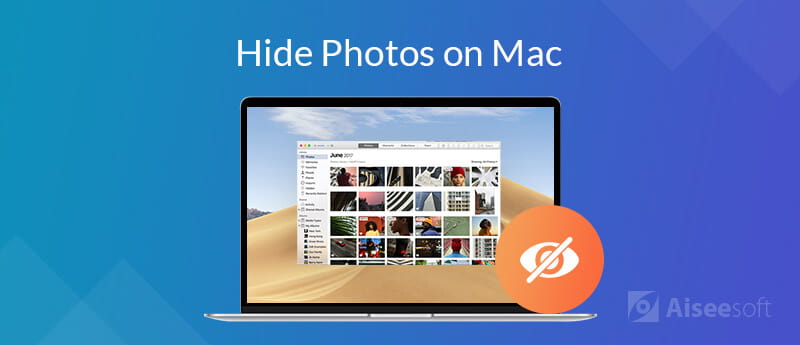
Você pode obter um serviço de segurança de alto nível de Aiseesoft Mac Cleaner. É mais do que um software de limpeza para Mac. Você pode ocultar fotos, vídeos, músicas e outros arquivos no Mac com proteção por senha. A unidade do sistema não será criptografada. As pessoas não podem acessar suas fotos ocultas simplesmente escolhendo "Mostrar álbum de fotos oculto".
Na verdade, o Mac Cleaner apenas cria um espaço extra para ocultar fotos no Mac com senha. Você pode arrastar e soltar arquivos em um local seguro facilmente. Depois de editar ou visualizar o arquivo oculto, você pode exibi-lo com um clique. Outros não podem ver suas fotos ocultas. Somente você executa o Mac Cleaner, vá para a seção "Ocultar" e digite a senha correta para ver suas fotos privadas.
Além disso, você pode obter muitas outras funções interessantes do programa. Você pode limpar cookies, pesquisas, downloads e visitas de todos os navegadores no Mac com um clique. O localizador de duplicados pode ajudá-lo a encontrar e remover arquivos duplicados para liberar mais espaço. Além disso, você pode otimizar o desempenho do Mac e excluir arquivos inúteis rapidamente.

Downloads
100% seguro. Sem anúncios.
Passo 1. Baixe, instale e inicie o Aiseesoft Mac Cleaner gratuitamente. Clique Conjunto de ferramentas para acessar todas as ferramentas interessantes.
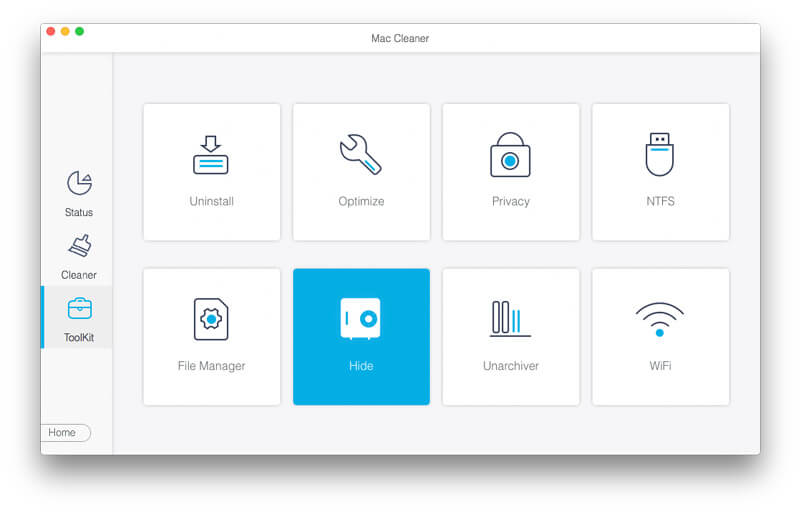
Passo 2. Clique Esconder para ocultar ou criptografar fotos no Mac. Você pode criar seu próprio espaço privado para ocultar fotos no Mac.

Passo 3. Clique na Esconder opção no Esconder interface. Você será solicitado a definir uma senha para proteger suas fotos ocultas no Mac. Clique Confirmar seguir adiante.
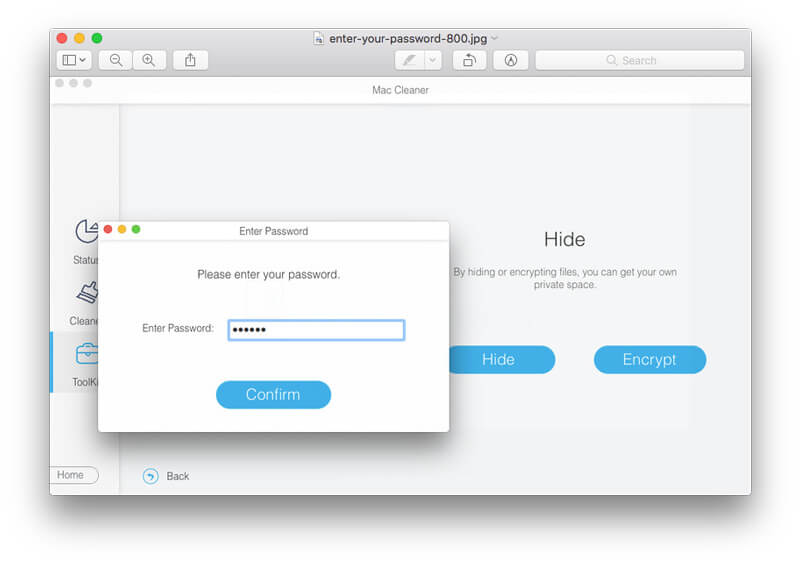
Passo 4. Agora você pode arrastar e soltar fotos diretamente na seção Ocultar. Você também pode clicar em + ao lado de Nome do arquivo para adicionar fotos do Mac.

Passo 5. Clique Esconder ao lado da sua foto para ocultar fotos no Mac. Da próxima vez que quiser exibir fotos no Mac, você pode ativar a opção rapidamente.
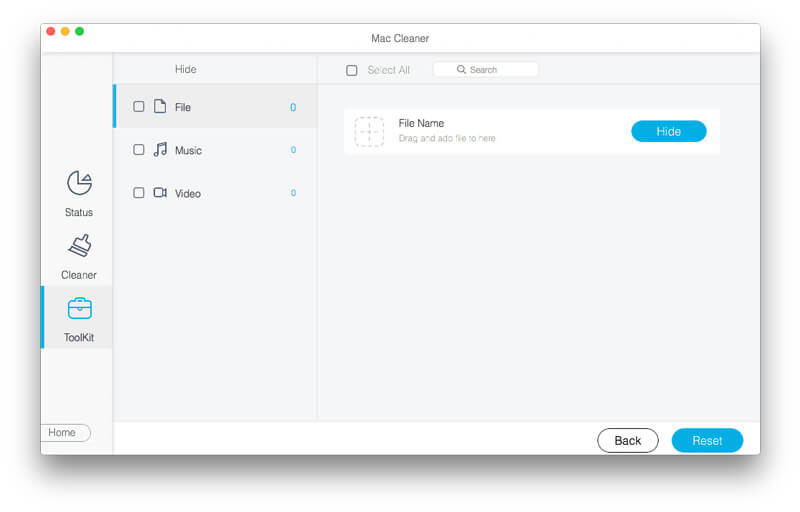
Passo 1. Execute o Aiseesoft Mac Cleaner após a instalação. Clique Conjunto de ferramentas e escolha Esconder para navegar até a seção do cofre de fotos.

Passo 2. Clique Criptografar para bloquear fotos no MacBook Air e outros modelos. Se você já ocultou as fotos do Mac antes, pode inserir a senha para continuar o processo. Ou você pode definir a senha para proteger esta seção.
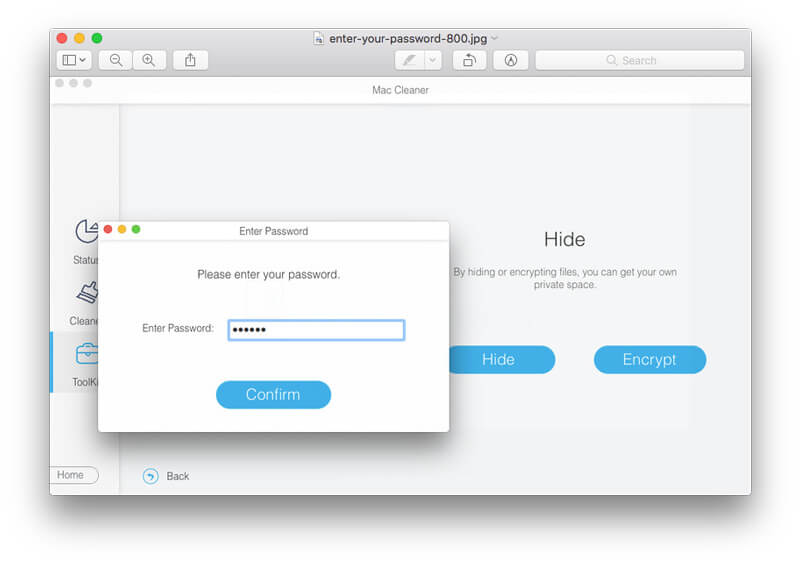
Passo 3. No Criptografar seção, clique em + para adicionar as fotos que deseja bloquear com senha.
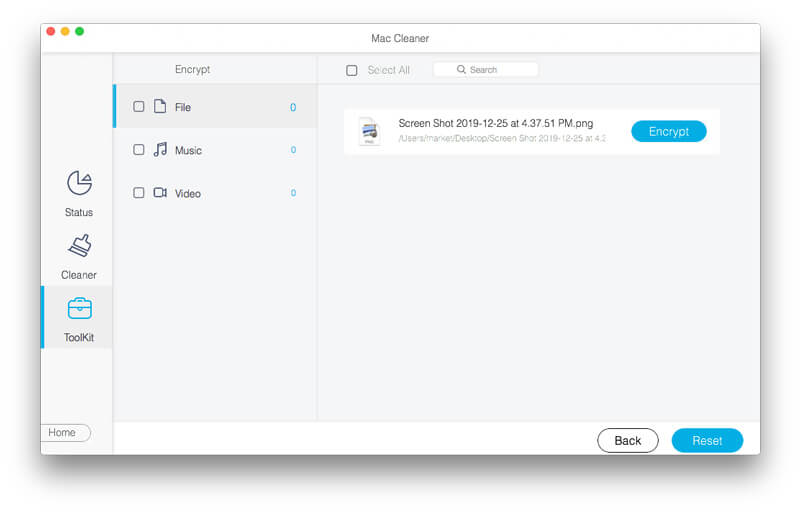
Passo 4. Clique Criptografar para proteger fotos com senha no Mac. Você pode ver as fotos bloqueadas no Envie o lista abaixo. (Você também pode mostrar arquivos ocultos no Mac)

Você também pode criar um álbum oculto para ocultar fotos privadas no Mac. No entanto, não é uma maneira segura de proteger sua privacidade. Outros podem mostrar facilmente as fotos e álbuns ocultos sem senha. Bem, você ainda pode ocultar fotos no aplicativo Fotos no Mac para protegê-las contra exclusão incorreta.
Passo 1. Execute o aplicativo Fotos no Mac.
Passo 2. Navegue e escolha as fotos que deseja ocultar.
Passo 3. Clique com o botão direito nas fotos escolhidas.
Passo 4. Escolha Ocultar foto para ocultar fotos no computador Mac.

Você pode criptografar a unidade do sistema para bloquear fotos no Mac. Se você deseja bloquear uma determinada foto, pode transferi-la para a unidade criptografada. No entanto, o problema é que FileVault só pode proteger suas fotos quando seu Mac está desligado. Se você inserir a senha, a unidade do sistema estará disponível para todos os usuários. Mas você pode proteger fotos no Mac quando seu computador for roubado.
Passo 1. Clique no ícone da Apple no canto superior esquerdo do seu computador Mac.
Passo 2. Escolha Preferências do sistema da lista.
Passo 3. Clique Segurança e Privacidade. Então vá para o FileVault seção.
Passo 4. Clique no ícone de cadeado no canto inferior direito para ativar o FileVault.
Passo 5. Digite a senha do administrador para confirmar. Mais tarde, clique Ativar FileVault.
Passo 6. O Mac será reiniciado imediatamente. Depois disso, você pode criptografar a unidade para bloquear fotos no Mac, bem como aplicativos, pastas e muito mais.
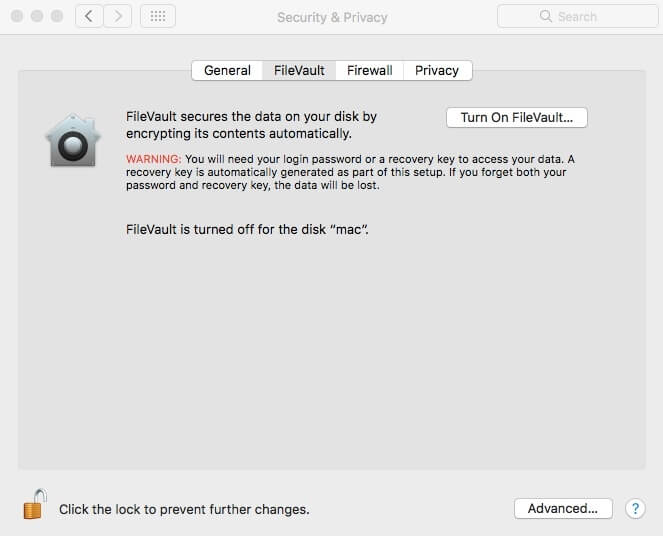
Conclusão
Usando fotos para ocultar fotos no Mac não é uma maneira confiável. Todos podem exibir fotos sem sua permissão. Quanto ao FileVault, é inútil quando você sai com o computador Mac aberto. Durante esse período, você pode executar o Mac Cleaner para proteger com senha não apenas as fotos, mas também outros arquivos no Mac de forma seletiva e segura. Basta fazer o download gratuito do programa para experimentar agora mesmo.

O Mac Cleaner é uma ferramenta profissional de gerenciamento do Mac para remover arquivos inúteis, bagunça, arquivos grandes/antigos, excluir arquivos duplicados e monitorar o desempenho do seu Mac.
100% seguro. Sem anúncios.